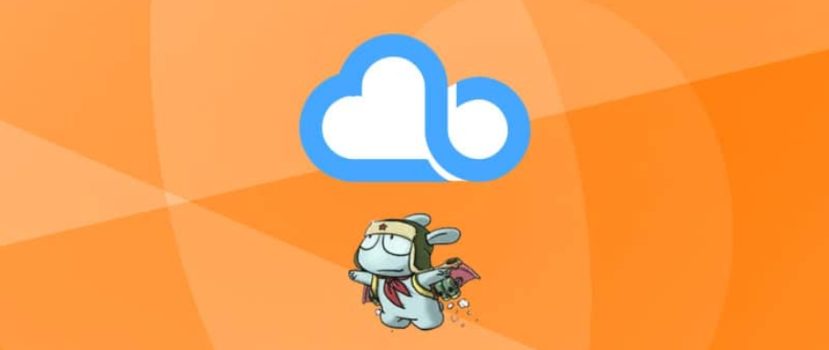Mi Cloud es una gran adición a tu cuenta Mi que te permite liberar espacio en tu teléfono, almacenar tus archivos de forma segura y tener siempre acceso a ellos desde cualquier dispositivo. Sin embargo, no todos los nuevos usuarios saben cómo utilizar Mi Cloud y qué funciones ofrece.
¿Qué es Mi Cloud?
Como ya habrán comprendido, este completo almacenamiento en la nube ofrece las mismas opciones que el popular Google Drive. El usuario dispone de 5 gigabytes gratuitos, ampliables con créditos Mi.
La cantidad de espacio asignada se puede utilizar para almacenar diferente información que necesite: fotos, vídeos, contactos, mensajes y copias de seguridad. El propietario del teléfono liberará significativamente el almacenamiento interno o externo.
Lo único que no se puede transferir a Mi Cloud son las aplicaciones porque se almacenan solo en la memoria permanente del smartphone o, con la ayuda de derechos de root, se transfieren a la tarjeta SD. Pero puedes usar Mi Cloud como un almacenamiento de calidad para guardar copias de seguridad de cualquier programa.
Cómo acceder a Mi Cloud desde tu ordenador
Primero, debes iniciar sesión en tu cuenta Mi en tu PC. Si no has registrado tu cuenta, asegúrate de hacerlo. Ahora vamos a empezar:
- Vamos a el sitio web de Mi Cloud. Se abre ante nosotros una nueva ventana azul, en la que hacemos clic en el botón blanco que dice "Acceder a través de Mi cuenta".
- Vemos un formulario de acceso. En la columna superior, introduzca el número de teléfono a la que está vinculada la cuenta o el correo electrónico. A continuación escribimos la contraseña.
- Si todo es correcto, pulse "Iniciar sesión". También puede iniciar sesión a través de Facebook.
- Una vez que se haya conectado correctamente, verá la pantalla principal de Mi Cloud con tus datos.
- También es posible iniciar sesión escaneando un código QR desde el teléfono. Es mucho más rápido iniciar sesión en la nube.
Visualización de imágenes y archivos
En primer lugar, el almacenamiento en la nube se utiliza para guardar de forma segura diferentes imágenes, fotos y vídeos, ya que estos materiales ocupan la mayor parte del espacio de memoria del smartphone. Además, puedes ver las fotos directamente en la aplicación, gracias al Mi Cloud Photo Manager integrado.
Con este gestor, te olvidarás de navegar constantemente a la Galería y de largas descargas. Para ello, vaya a la pestaña Galería y disfrute viendo interesantes momentos capturados de la vida.
Puedes compartir fotos, así como borrarlas y ordenarlas en carpetas. La Papelera es donde guardas los archivos eliminados, donde puedes eliminarlos permanentemente de tu dispositivo o restaurarlos.
Búsqueda por teléfono
Mi Cloud tiene otra opción muy útil y de gran calidad: buscar un teléfono Xiaomi o Redmi perdido. Para ello, debes realizar las siguientes acciones en tu smartphone:
- Ir a "Ajustes " - "Aplicaciones", y busca en Mi Cuenta o en Mi Cloud. En cualquier caso, necesitamos encontrar una lista de características de la Nube.
- En la parte inferior, bajo los objetos para la sincronización, encontramos la columna "Búsqueda de dispositivos" (la inscripción puede estar en inglés), y Mueva el control deslizante a "Activado".
Ahora, puedes encontrar tu dispositivo con Internet y un GPS que funcione. Cómo - lea a continuación.
Ve a la pantalla principal de Mi Cloud y haz clic en el botón lila "Encontrar dispositivo". Ahora vemos una lista de funciones resaltadas en inglés. Intentemos entenderlo:
- En - la opción más básica muestra la ubicación del teléfono en el mapa. Con esta pestaña puede determinar, por ejemplo, la calle y la casa donde se encuentra el dispositivo en ese momento.
- Ruido: activa la señal de sonido al máximo volumen. De este modo, podrá encontrar el dispositivo si lo ha perdido en un apartamento o en un lugar público no demasiado extenso. La señal se apaga en el dispositivo.
- Modo perdido: bloqueo temporal del teléfono. Es muy útil cuando el gadget está en manos de otra persona. Pero en cuanto el usuario introduzca el nombre de usuario y la contraseña correctos de la cuenta Mi, el smartphone volverá a funcionar.
- Borrar el dispositivo: elimina todos los datos de la memoria interna y externa del dispositivo. Toda la información se borra sin posibilidad de devolverla. En principio, se trata de una opción ideal si el dispositivo estuviera en manos de intrusos.
Sincronización y copias de seguridad
Ahora vamos a discutir cómo configurar, activar y desactivar la sincronización con la Nube y realizar copias de seguridad. Estas son dos funciones muy útiles que protegen la información importante en caso de cualquier problema con el teléfono.
Es posible sincronizar los siguientes materiales: contactos, llamadas, mensajes, registros de sonido, galería, ajustes Wi-Fi y datos del navegador.
Cómo activar la sincronización con el teléfono
Para ello, siga un procedimiento sencillo: vaya a "Ajustes", luego a "Aplicaciones y abre Mi Cloud. Casi en la parte superior de la ventana gris habrá una gran inscripción blanca "Sincronizar" y superiores "Off".
Haga clic aquí y aparecerá una lista con la información que desea sincronizar. Por defecto, todos los elementos están activos, pero puede elegir los más importantes y necesarios. Navegue por la primera lista, haga clic en "Otros artículos" y configurar la segunda lista. Puede, por ejemplo, sincronizar sólo la Galería, y el contenido se guardará correctamente con el Internet habilitado.
Cómo activar las copias de seguridad
Una copia de seguridad es una excelente opción si necesitas cambiar de dispositivo. Puedes hacer una copia de seguridad de tus aplicaciones, ajustes del sistema y escritorio con Mi Cloud. Para habilitarla, ve a los mismos ajustes de Mi Cloud y activa la opción.
Puedes crear una copia de seguridad inmediatamente o programarla.. En la parte inferior, verás qué elementos se están guardando. Y para restaurar la copia que hiciste, pulsa sobre el mismo nombre en la parte inferior de la ventana. Aparecerá una nueva pantalla azul con información sobre la copia de seguridad. Haz clic en "Restaurar" otra vez. Hecho.
Para desactivar la sincronización y la copia de seguridad, debes volver al menú de configuración y mover los controles deslizantes a "Desactivado".
Cómo eliminar la copia de seguridad de Mi Cloud
Si necesita eliminar copias específicas, vaya a Almacenamiento en la nube, busque los archivos de copia de seguridad y elimínelos. Puedes obtener más información sobre las copias de seguridad, cómo copiarlas y dónde almacenarlas en nuestro artículo especial sobre el tema.
PREGUNTAS FRECUENTES
¿Cómo borro el almacenamiento de Mi Cloud en mi teléfono?
Para ello, revisa manualmente la información allí almacenada, elimina la innecesaria o amplía el espacio comprando créditos Mi. Busca más información en otro artículo.
¿Cómo puedo restaurar fotos desde la nube?
En la Nube hay un cubo de basura especial al que se envían las fotos antes de que se borren por completo. Si ya lo ha vaciado de fotos - tendrá que utilizar programas especiales para la recuperación de datos. Y para descargar, hay un icono especial junto a cada material. Las fotos descargadas se guardarán en Descargas.
¿Puedo eliminar Mi Cloud de mi teléfono?
Puedes borrar la Nube eliminando la cuenta Mi. Pero no será posible eliminar la aplicación en sí de tu smartphone, ya que es un servicio integrado. Tendrás que utilizar utilidades de Android compatibles con derechos de root para eliminarla.
Como puedes ver, es muy fácil utilizar todas las ventajas de Mi Cloud. Después de haber dominado el principio de funcionamiento y los matices de este almacenamiento en la nube, puede proteger los datos personales y tenerlos siempre a mano, y la lectura de nuestro artículo sin duda ayudará en esto.